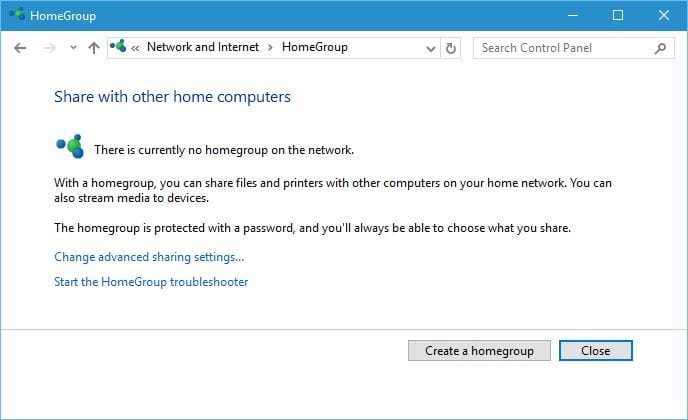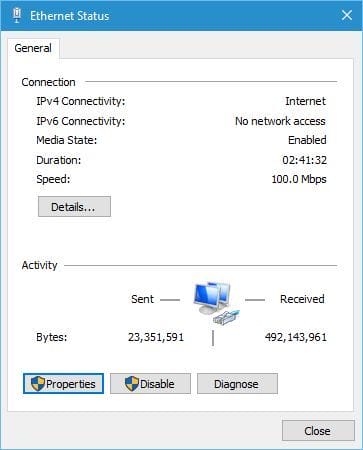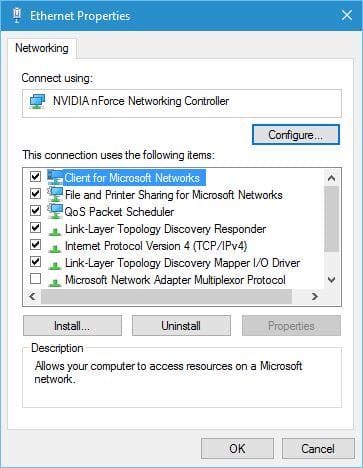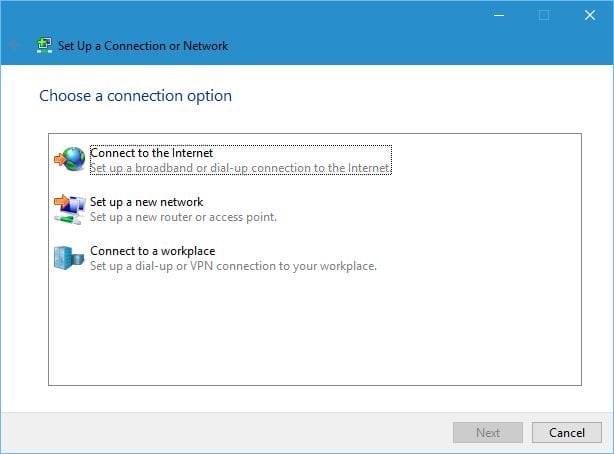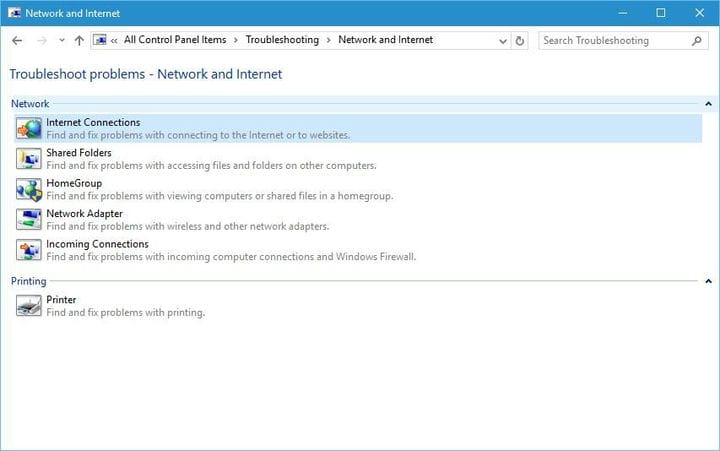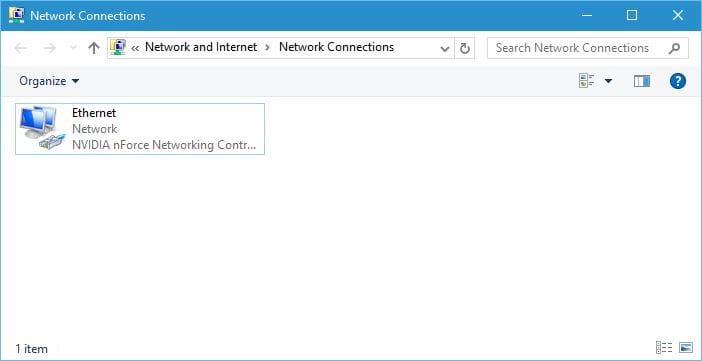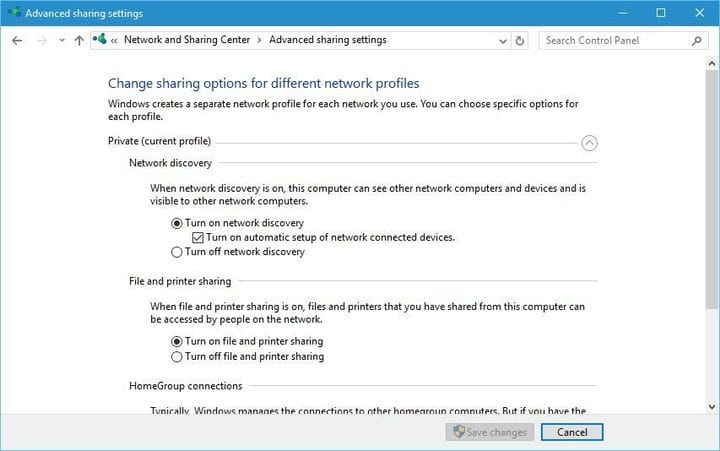Respondemos: ¿Qué es el Centro de redes y recursos compartidos en Windows 10?
La mayoría de los usuarios no saben qué hacer cuando desaparece el cuadro de búsqueda de Windows. Lea este artículo para saber cómo puede recuperarlo en solo un par de pasos.
Lo primero que notará cuando abra el Centro de redes y recursos compartidos es la sección Ver sus redes activas.
Esta sección le brinda toda la información importante, como el nombre de su red actualmente conectada, así como el tipo de red a la que está conectado.
Desde esta sección también puede usar crear su grupo en el hogar haciendo clic en Listo para crear el enlace.
Los grupos en el hogar permiten que las computadoras de la misma red compartan rápida y fácilmente archivos e impresoras, por lo que si tiene varias computadoras conectadas a una red, es posible que desee crear un grupo en el hogar.
A continuación, hay una sección Conexiones, y puede hacer clic en la conexión que se enumera allí para ver sus detalles. Por ejemplo, puede ver la velocidad de su conexión de red y la cantidad de bytes recibidos o enviados.
Si desea saber más sobre su conexión, hay una sección de Detalles que le muestra el nombre del adaptador de red, la dirección IP actual y su dirección MAC.
Si desea saber más sobre las direcciones IP, ya respondimos qué es una dirección IP en uno de nuestros artículos anteriores.
Debido a problemas de privacidad y seguridad, recomendamos encarecidamente proteger su red con una VPN (red privada virtual) confiable. Obtenga ahora Cyberghost VPN, líder en el mercado de VPN. Protege su PC de ataques mientras navega, enmascara su dirección IP y bloquea todo acceso no deseado.
También debemos mencionar que puede deshabilitar su conexión de red desde esta ventana haciendo clic en el botón Deshabilitar.
A veces, su conexión de red puede tener ciertos problemas, y una de las soluciones más simples es deshabilitarla y habilitarla nuevamente.
Si la desactivación de la conexión no funciona, siempre puede usar el botón Diagnosticar que buscará problemas y los reparará automáticamente.
Por último, hay un botón Propiedades que le permite actualizar o eliminar su controlador de red y configurar su adaptador de red. Además, al usar esta ventana, también puede configurar su dirección IP para que sea dinámica o estática en su red.
A continuación, tenemos la sección Cambiar su configuración de red. En esta sección, puede crear una nueva conexión utilizando Configurar una nueva conexión o enlace de red.
Al crear una nueva conexión, tendrá tres opciones: conectarse a Internet, configurar una nueva red y conectarse a un lugar de trabajo.
Dependiendo de lo que necesite, solo necesita hacer clic en una de las opciones y seguir las instrucciones para crear una nueva conexión.
Si tiene problemas con su adaptador de red, hay una sección de resolución de problemas que le permite solucionar automáticamente varios problemas.
Cuando abra la sección Solucionar problemas, verá las opciones Conexiones a Internet, Carpetas compartidas, Grupo Hogar, Adaptador de red, Conexiones entrantes e Impresora.
Al elegir una de estas opciones, ejecutará un solucionador de problemas para una opción específica que escaneará y solucionará los problemas automáticamente.
¿El solucionador de problemas no se carga con un error? Siga esta útil guía y corríjala en solo un par de sencillos pasos.
También hay varias opciones disponibles en la barra lateral. La opción Cambiar configuración del adaptador mostrará una lista de todos los adaptadores de red que tiene y le permitirá deshabilitarlos rápidamente, renombrarlos o cambiar cualquiera de sus configuraciones.
La siguiente opción es Cambiar la configuración de uso compartido avanzado, y esta opción le permite cambiar el funcionamiento de cierto perfil de red.
Por ejemplo, puede activar o desactivar la detección de redes, lo que permite que su computadora vea otros dispositivos de red que están conectados a esta red.
También puede activar o desactivar el uso compartido de archivos e impresoras y cambiar la forma en que funcionan los grupos en el hogar.
La siguiente opción es Opciones de Internet, y desde aquí puede cambiar varias configuraciones relacionadas con su conexión a Internet y Microsoft Edge o Internet Explorer.
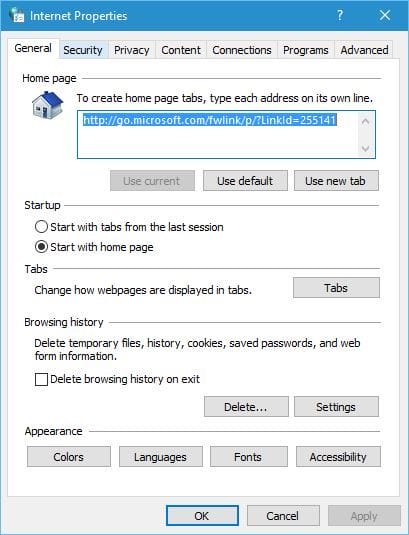 La última opción es el Firewall de Windows, y al usar esta opción puede activar o desactivar el Firewall de Windows, cambiar las reglas del firewall o bloquear el acceso a Internet de ciertas aplicaciones.
La última opción es el Firewall de Windows, y al usar esta opción puede activar o desactivar el Firewall de Windows, cambiar las reglas del firewall o bloquear el acceso a Internet de ciertas aplicaciones.

El Centro de redes y recursos compartidos en Windows 10 le permite acceder rápidamente a las opciones básicas y avanzadas, y esperamos que ahora comprenda mejor cómo funciona el Centro de redes y recursos compartidos en Windows 10 después de leer este artículo.
Si tiene alguna otra pregunta, no dude en dejarla en la sección de comentarios a continuación.
LEA TAMBIÉN:
- Solución: Windows 10 no se puede conectar a esta red
- Cómo solucionar problemas del adaptador de red de Windows 10
- Cómo cambiar el nombre de una red en Windows 10
Nota del editor: esta publicación se publicó originalmente en julio de 2016 y desde entonces ha sido completamente renovada y actualizada para brindar frescura, precisión y exhaustividad.